Situatie
Linia de comandă (cmd) este o unealtă puternică care poate fi folosită în foarte multe scopuri, inclusiv pentru depanarea problemelor de Windows. Să pornești această unealtă când Windows funcționează corect este ușor, dar ce te faci când Windows nu mai vrea să pornească? Cum pornești atunci Linia de comandă pentru a rezolva problemele pe care le ai cu sistemul?
Solutie
Pasi de urmat
Cum deschizi Linia de Comandă când Windows 10 nu pornește, folosind un disc de instalare
Dacă ai un disc de instalare cu Windows 10 ori un stick USB cu kit-ul de instalare, îl poți folosi pentru a porni Linia de comandă.
Pornește calculatorul și, în meniul de boot al BIOS-ului, alege unitatea DVD ori unitatea amovibilă (stick USB) unde ai kit-ul de instalare pentru Windows 10 și bootează de pe unitatea respectivă. Nu porni sistemul folosind hard disk-ul tău, deoarece Windows 10 nu se încarcă corect.
Încarcă Windows Setup (instalarea Windows) și alege limba și tastatura pe care vrei să le folosești. Apoi, apasă Next (Următorul).
Nu alege să instalezi Windows 10. În schimb, apasă pe legătura care spune: “Repair your computer” (Repară calculatorul).
Sunt afișate câteva opțiuni avansate. Aici, alege Command Prompt (Linia de Comandă).
Se încarcă Linia de Comandă (cmd.exe) și o poți folosi pentru a-ți repara sistemul cu Windows 10, care nu mai funcționează corect.
Cum deschizi Linia de Comandă când Windows 10 nu mai pornește, folosind un stick USB de recuperare
Dacă ai o unitate de recuperare cu Windows 10, o poți folosi pentru a porni Linia de Comandă. Deschide-ți calculatorul și intră în meniul de boot din BIOS, alege unitatea amovibilă pe care o ai cu fișierele de recuperare pentru Windows 10 și bootează de pe ea. Nu porni sistemul de pe hard disk, deoarece Windows 10 nu-ți funcționează corec
Când se încarcă unitatea de recuperare, ești rugat(ă) să alegi tastatura pe care vrei să o folosești. Alege-o din lista care apare pe ecran
Se afișează o listă cu opțiuni avansate. Alege Command Prompt (Linia de Comandă).
Linia de comandă este încărcată și o poți folosi pentru reparare

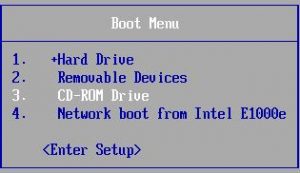
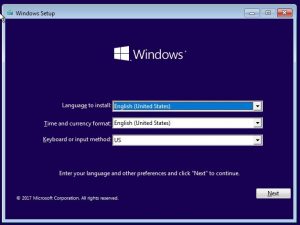
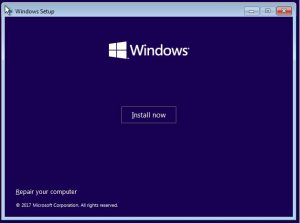
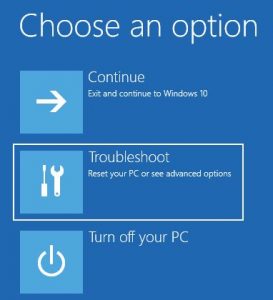

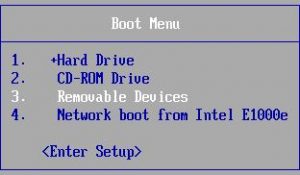

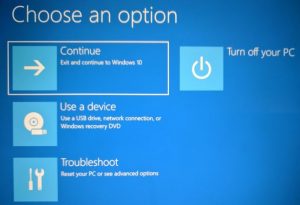

Leave A Comment?